怎么设置QQ空间进入空间时显示空间主页
发布时间:2017-04-09 07:26
进入自己的QQ空间,默认选择都是首次登入都进入个人中心,怎么设置进入空间时显示的是空间的主页呢?下面小编告诉你,希望对你有所帮助!
QQ空间设置进入空间时显示空间主页的方法
打开电脑,进入系统桌面,找到QQ打开。

选择要设置的QQ号码,登入。
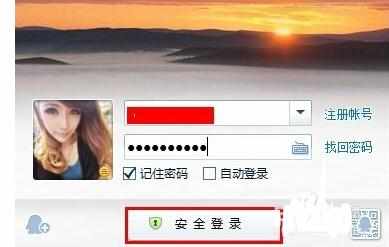
在QQ主面板中,点击“QQ空间”按钮,进入空间。
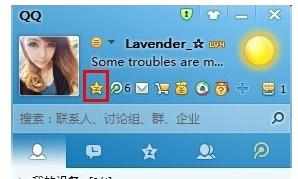
在空间中的最上方,鼠标滑动到“设置”按钮处
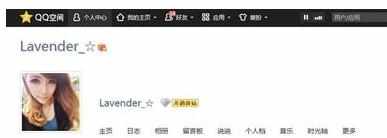
在弹出的菜单中,选择“空间设置”
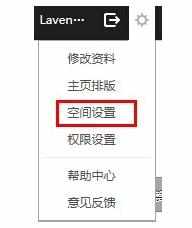
在空间设置中,选择“通知和提醒”
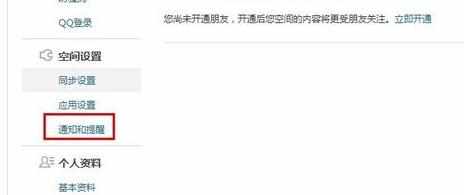
在登陆空间时默认显示处选择“个人主页”,然后点“保存设置”
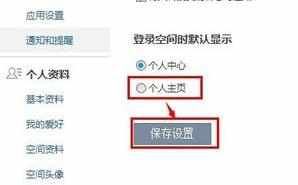
设置完成,进入空间之后就可以直接显示个人主页了。
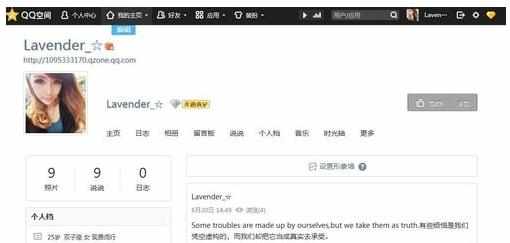

怎么设置QQ空间进入空间时显示空间主页的评论条评论